Jak zatrzymać wyświetlanie miejsc dziesiętnych w programie Excel 2010
Ludzie używają Microsoft Excel z wielu różnych powodów, więc często zdarza się, że coś, co jest poprawne dla jednego użytkownika, nie jest poprawne dla innego. Jednym konkretnym obszarem niezgody jest liczba miejsc po przecinku, które należy użyć dla swoich liczb. Podczas gdy dwa miejsca po przecinku mogą być idealne dla kogoś, inne muszą używać znacznie więcej miejsc po przecinku lub w ogóle nie chcą ich używać. Na szczęście możesz zmienić liczbę miejsc dziesiętnych w programie Excel 2010, a nawet przestać wyświetlać je wszystkie razem.
Zmień liczbę miejsc dziesiętnych w programie Excel 2010
Pamiętaj, że ten artykuł będzie koncentrował się na tym, aby w ogóle nie pokazywać miejsc po przecinku. Możesz jednak wykonać te same czynności, aby po prostu przełączyć się na inną liczbę miejsc dziesiętnych. Zamiast ustawiać liczbę miejsc dziesiętnych na „0”, wprowadź liczbę miejsc dziesiętnych, które chcesz pokazać.
Krok 1: Otwórz arkusz kalkulacyjny w programie Excel 2010.
Krok 2: Użyj myszy, aby podświetlić komórki, które zawierają liczby, dla których nie chcesz wyświetlać miejsc po przecinku.

Krok 3: Kliknij prawym przyciskiem myszy jedną z podświetlonych komórek, a następnie kliknij opcję Formatuj komórki .
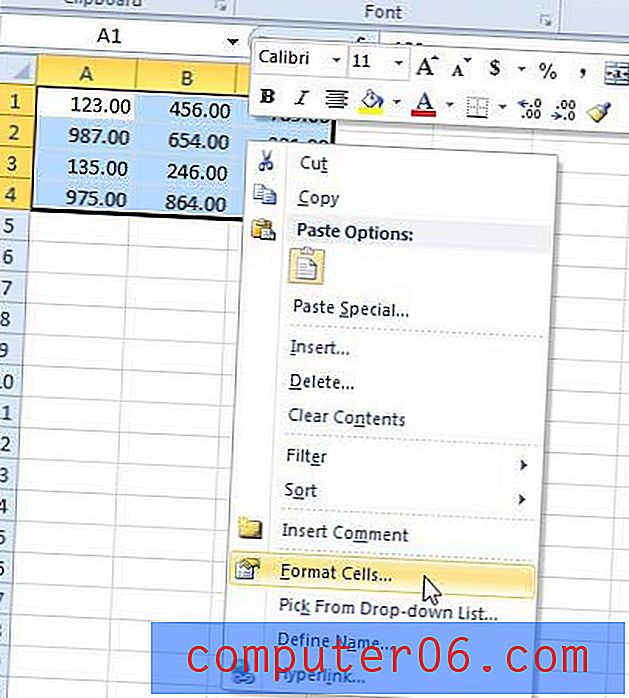
Krok 4: Kliknij wewnątrz pola po prawej stronie miejsc dziesiętnych, a następnie zmień liczbę na 0 .
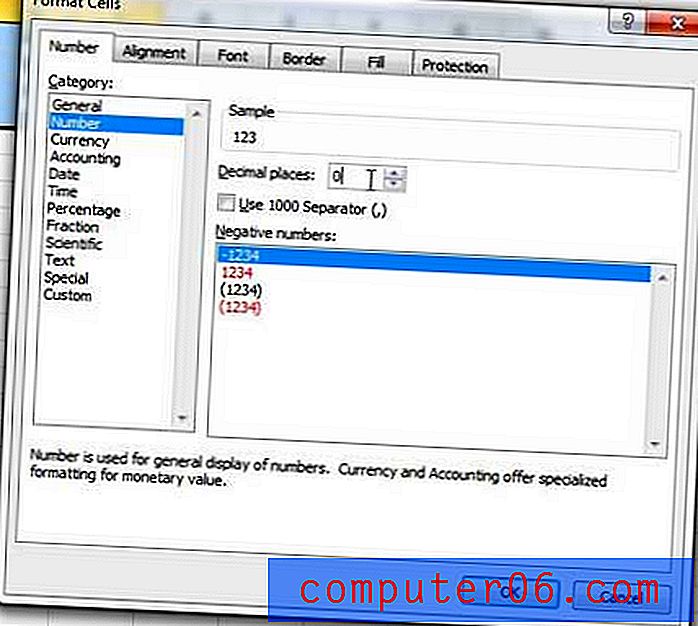
Krok 5: Kliknij przycisk OK u dołu okna.
Pamiętaj, że możesz również skonfigurować program Excel, aby automatycznie wyświetlał liczbę miejsc dziesiętnych. Jeśli wprowadzasz dużo danych i nie chcesz wpisywać miejsc po przecinku, może to być pomocne. I odwrotnie, jest to ustawienie, które należy zmienić, jeśli program Excel automatycznie wstawia miejsce dziesiętne i chcesz, aby zatrzymało to zachowanie.



